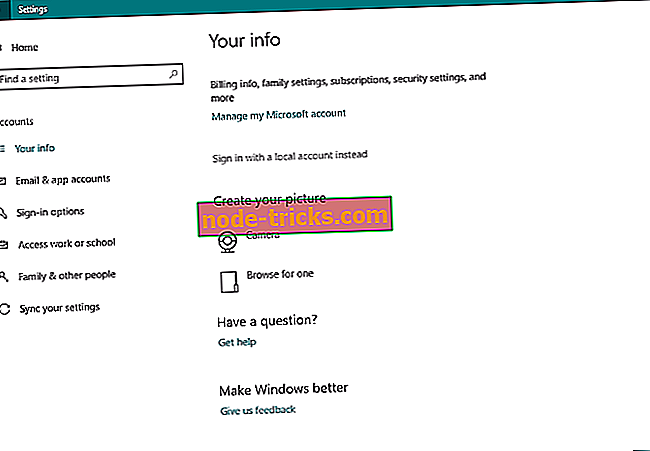Виправлена помилка «Ваш ПК в автономному режимі» у Windows 10, 8.1
Чи хотіли б ви зберегти систему Windows 8 / Windows 8.1? Звичайно, це робиться, оскільки всі намагаються постійно зберігати свої дані в безпечних руках; але що робити, коли ви отримуєте наступне повідомлення від Windows: “Ваш комп'ютер перебуває в автономному режимі; введіть останній пароль, який ви використовували на цьому комп'ютері ”?
Перш за все, не варто панікувати, оскільки це звичайна помилка або попередження, що відображаються в системах Windows. Тоді не намагайтеся входити в систему неодноразово, оскільки корпорація Майкрософт може призупинити ваш обліковий запис, і, як ви помітите, кожен раз ви намагатиметесь ввести своє ім'я користувача та пароль, вам буде запропоновано наступне повідомлення: “Цей пароль неправильний. Переконайтеся, що ви використовуєте пароль для свого облікового запису Microsoft ».
Тепер, якщо ви зіткнулися з цими проблемами, не соромтеся і використовуйте вказівки нижче, оскільки ми спробуємо усунути всі ваші проблеми з Windows 8 / Windows 8.1. Зазвичай попередження "Ваш ПК перебуває в автономному режимі" відображається раптово після нової перезавантаження або під час увімкнення комп'ютера; помилка відображатиметься навіть у тому випадку, якщо ваш пристрій працював належним чином лише кілька хвилин тому, так що якщо це спробує виправити це, не намагаючись застосувати операції, такі як чиста інсталяція Windows, або процедуру відновлення за допомогою інсталяції Windows 8 диск (це повинні бути останні рішення, які можна застосувати, оскільки ви втратите свої дані).
Нижче наведено кілька прикладів цієї проблеми:
- Ваш пристрій перебуває в автономному режимі. Увійдіть, використовуючи останній пароль Windows 10
- Мій комп'ютер перебуває в автономному режимі
- Windows 8 ваш комп'ютер перебуває в автономному режимі, будь ласка, увійдіть з останнім паролем
- Ваш комп'ютер перебуває в режимі офлайн, введіть останній пароль
- Ваш пристрій перебуває в автономному режимі, будь ласка, увійдіть з останнім паролем, який використовується на цьому пристрої Windows 8
- Ваш ПК перебуває в автономному режимі Windows 8
- Ваш комп'ютер перебуває в автономному режимі. увійдіть, використовуючи останній пароль, який використовується на цьому ПК Windows 8
- Ваш пристрій перебуває в режимі офлайн, введіть останній пароль Windows 10
Як виправити помилку "Your PC is Offline" у Windows 10
Зміст:
- Повторно підключіться до своєї мережі
- Скиньте обліковий запис Microsoft
- Запустіть ПК у безпечному режимі
- Перевірте підключення до мережі
- Використовуйте місцевий обліковий запис тимчасово
- Використовуйте редактор реєстру
Рішення 1 - Повторне підключення до мережі
У більшості випадків може виникнути проблема з підключенням до мережі та через це ви не можете підключитися до облікового запису Microsoft. Якщо це ваша проблема, спробуйте застосувати такі дії.
- Вийміть мережний кабель і почекайте кілька секунд.
- Якщо у вас є мережний адаптер, скиньте його.
- Повторно підключіть мережевий провід до пристрою Windows 8 і спробуйте увійти.
- Якщо у вас є з'єднання Wi-Fi, просто перевірте передавач WiFi - він повинен бути включений, і він повинен забезпечувати хороший сигнал для вашого ноутбука, планшета або робочого столу.
Тепер, як правило, це має зробити трюк; але якщо ви не можете звернутися до помилки "ваш ПК в автономному режимі", застосувавши цей метод, спробуйте наступну.
Рішення 2 - Скидання облікового запису Microsoft
Якщо ви намагалися підключитися до свого облікового запису Microsoft кілька разів протягом короткого періоду, можливо, ваш обліковий запис призупинено, і вам доведеться скинути його. У цьому відношенні просто слідуйте процесу виправлення неполадок Microsoft, що в основному передбачає доступ до офіційної веб-сторінки "Скидання пароля Microsoft". З цього моменту слід дотримуватися лише вказівок на екрані, доки корпорація Майкрософт не скине ваш обліковий запис і не отримає доступ до пристрою Windows 8 / Windows 8.1.

Рішення 3 - Запустіть ПК у безпечному режимі
Якщо ви все ще не можете увійти до свого комп'ютера, вам доведеться виконати деякі більш складні рішення. Але це неможливо, якщо ви не маєте доступу до свого облікового запису.
Таким чином, найкраще, що ви можете зробити, це увійти в безпечний режим. Цей режим дозволяє запускати Windows без додаткових процесів, тому ви зможете завантажуватися, навіть якщо у вас немає доступу до свого облікового запису.
Перебування в безпечному режимі дозволить вам виконати деякі обхідні шляхи, які допоможуть вам вирішити цю проблему.
Як запустити комп'ютер у безпечному режимі:
- Перезавантажте комп'ютер, утримуючи кнопку SHIFT
- У завантажувальному меню відкриється меню Розширене завантаження. Перейти до усунення несправностей .
- Тепер перейдіть до Додаткові параметри > Параметри автозапуску .
- Натисніть кнопку Перезавантажити .
- З'явиться вікно з різними параметрами запуску. Натисніть 5 або F5 на клавіатурі, щоб вибрати Увімкнути безпечний режим за допомогою мережі.
- Зачекайте, поки комп'ютер завантажиться.
Тепер, коли ви перебуваєте в безпечному режимі, ви можете виконати деякі з таких обхідних шляхів:
Рішення 4 - Перевірте підключення до мережі
Можливо, все-таки щось не так з вашим підключенням до Інтернету. Якщо ви помітили, що не можете правильно підключитися до Інтернету, ознайомтеся з цими статтями:
- Fix: Обмежене підключення до Інтернету в Windows 10
- Виправлено: Проблема з бездротовим адаптером або точкою доступу в Windows 10
- Виправлено: мережевий протокол відсутній у Windows 10
- Виправлено: без підключення до Інтернету після застосування Windows Upda tes
Рішення 5 - Використовуйте місцевий обліковий запис тимчасово
Перехід на локальний обліковий запис користувача має бути тимчасовим рішенням, поки ви не вирішите “Ваш комп'ютер перебуває в автономному режимі; введіть останній пароль, який ви використовували на цьому комп'ютері ”. Використання локального облікового запису є більш практичним і доступним, ніж використання облікового запису Microsoft, оскільки дозволяє входити без пароля і не перебувати в мережі.
Нижче описано, як переключитися на локальний обліковий запис:
- Відкрийте програму Налаштування .
- Перейдіть до розділу Облікові записи . Тепер перейдіть на вкладку Ваша інформація .
- Замість цього натисніть Увійти з місцевим обліковим записом .
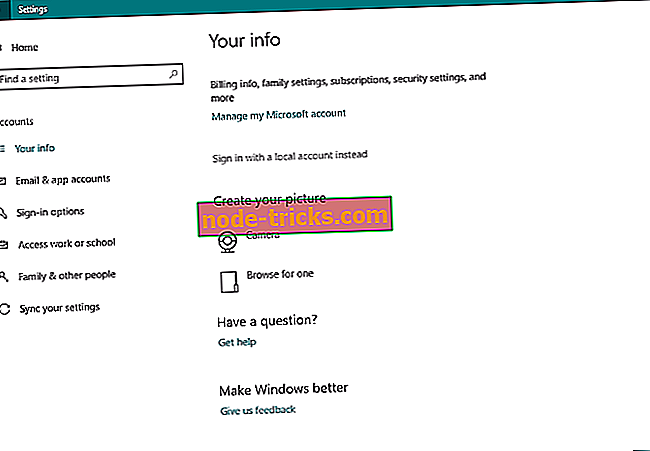
- Введіть пароль і натисніть кнопку Далі .
- Тепер введіть ім'я користувача для локального облікового запису та натисніть кнопку Далі .
- Після цього натисніть кнопку " Вийти і закінчити" .
- Тепер увійдіть у Windows 10 за допомогою локального облікового запису.
Рішення 6 - Використовуйте редактор реєстру
І, нарешті, якщо жодне з вищезазначених рішень не вирішило проблему, ми спробуємо виконати один налаштування реєстру. Ось що потрібно зробити:
- Перейдіть до Пошуку, введіть regedit і перейдіть до редактора реєстру
- Перейдіть до наступного розділу реєстру: HKEY_USERS.DEFAULTSутилітиMicrosoftIdentityCRLStoredIdentities
- Розгорніть ключ StoredIdentities, і під ним з'явиться під-ключ облікового запису Microsoft.
- Тепер просто розпізнайте проблемний під-ключ і видаліть його
- Перезавантажте комп'ютер.
Отже, саме так ви можете пройти через "ваш комп'ютер в автономному режимі" Windows 10 або Windows 8.1. Якщо ви не можете вирішити цю проблему, вам доведеться запустити операцію відновлення системи, використовуючи диск інсталятора Windows або чому ви не повинні виконувати чисту інсталяцію Windows 8. У будь-якому випадку, не забувайте про нас і діліться своїм досвідом і думками з нашою командою і з нашими читачами, використовуючи поле коментарів знизу.